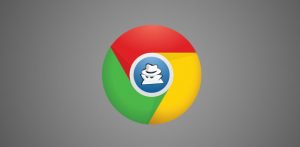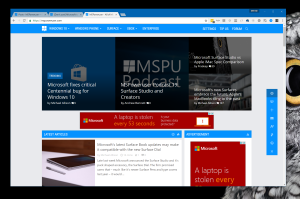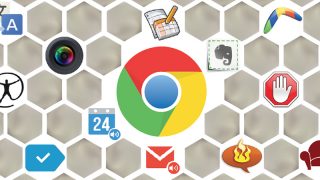ذخیره پسورد در مرورگرها؛ آری یا خیر؟
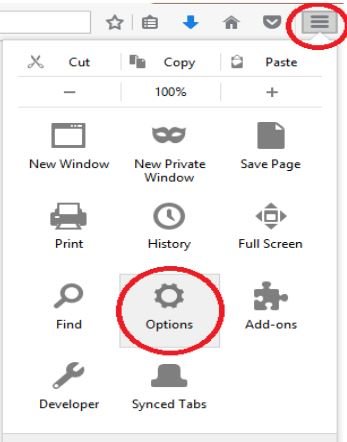
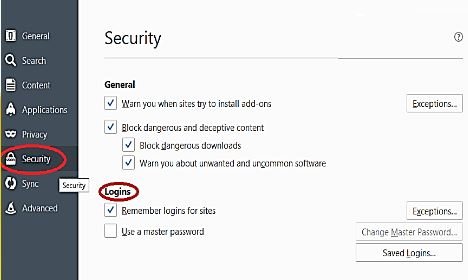
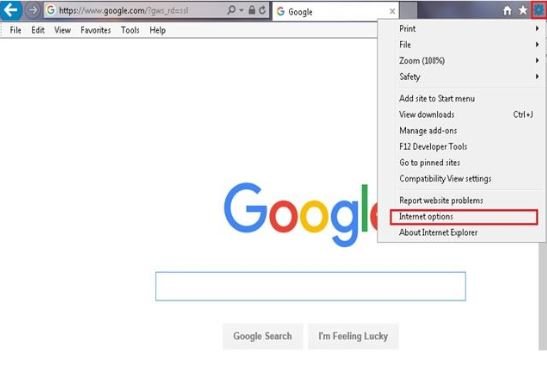
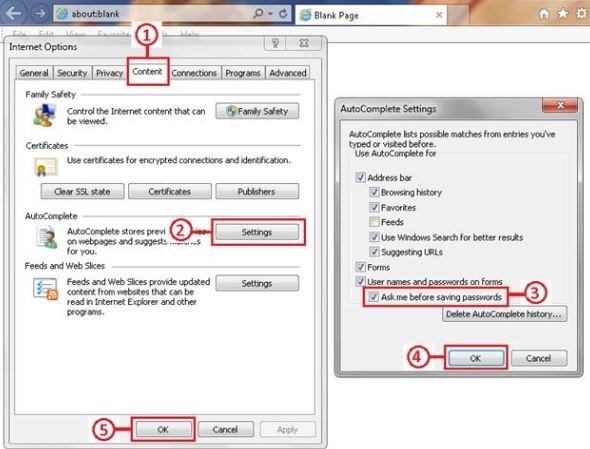
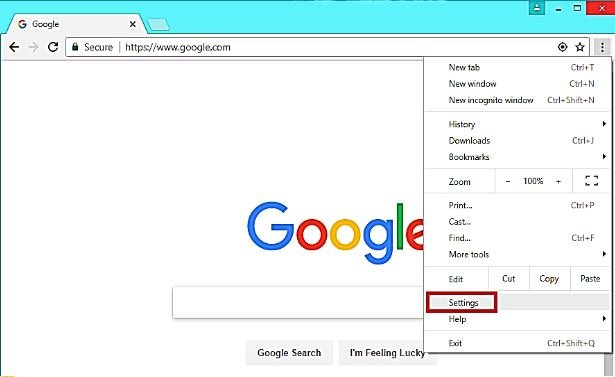
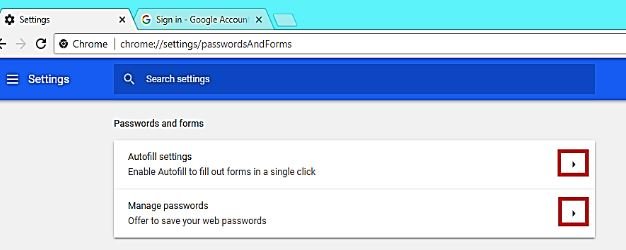
نحوه فعال کردن افزونهها در حالت Incognito در مرورگر کروم
اگر از کاربران همیشگی مرورگر کروم باشید، حتما با حالت ناشناس یا Incognito mode در این مرورگر آشنا هستید. حالت ناشناس به کاربر کمک میکند تا هنگام بازدید از یک وبسایت ردی از خود برجا نگذارد. همچنین زمانی که از این حالت استفاده شود، اطلاعات سایتها در تاریخچه یا History مرورگر ذخیره نخواهد شد.
به طور پیشفرض هنگامی که کاربران از این ویژگی در مرورگر کروم استفاده میکنند، تمامی افزونههای نصب شده روی مروگر غیر فعال است. مثلا زمانی که میخواهید از افزونه LastPass برای وارد شدن به سایت مورد نظر استفاده کنید، آیکون این افزونه را در جای همیشگی مشاهده نمیکنید. در ادامه روشی ساده و کاربردی برای فعال کردن افزونههای مورد نظر در حالت ناشناس را بررسی خواهیم کرد.
چگونه افزونههای نصب شده بر روی مرورگر کروم را در حالت ناشناس فعال کنیم؟
اولین قدم برای فعالسازی افزونهها در حالت Incognito، تایپ آدرس chrome://extensions در نوار آدرس مرورگر است.
با ورود به آدرس مذکور، کاربر قادر به فعالسازی هر کدام از افزونههای مورد نیاز در حالت ناشناس خواهد بود. برای این کار کافی است تا تیک گزینه “Allow in incognito” را فعال کنید. پس از فعال کردن این گزینه، اخطاری از سمت گوگل مشاهده میکنید که به کاربر اعلام میدارد هیچگونه مسولیتی در رابطه با ردگیری شما از طریق افزونهها نخواهد داشت. به طور کلی توصیه میشود تنها افزونههایی که مورد اعتماد شما بوده و در حالت ناشناس، برایتان کاربردی است را فعال کنید.
حالا با رفتن به حالت ناشناس میتوانید به راحتی افزونههایی که در مرحله قبل اقدام به فعالسازی آنها کردهاید، در قسمت مربوط به افزونهها مشاهده کنید.
نوشته نحوه فعال کردن افزونهها در حالت Incognito در مرورگر کروم اولین بار در پدیدار شد.
راهکار جدید گوگل برای کاهش مصرف باتری توسط مرورگر کروم
مرورگرها ازجمله نرمافزارهایی هستند که عمر باتری را کاهش داده و مصرف زیادی دارند. همانطور که میدانید مرورگر گوگل کروم نیز یکی از پرمصرفترین مرورگرهایی است که به کاهش عمر باتری دستگاه مشهور است. به همین دلیل ویندوز از کاربران سیستمعامل خود یعنی ویندوز 10 خواسته تا از مرورگر ویژه مایکروسافت Edge برای وبگردیهای خود استفاده کنند و مصرف باتری دستگاه ویندوزی خود را پایین آورده تا دیگر نگران تمام شدن باتری و شارژ گجت ویندوزیشان نباشند.
بااینحال گوگل نیز بیکار ننشسته و برای حل مشکلی که به آن شهرت دارد آستینها را بالا زده است. این کمپانی در بهروزرسانی 57 این مرورگر مشکل اساسی و قاتل باتریهای گجتها را شناسایی و تا حدودی آن را حل کرده است.
در این بهروزرسانی میزان مصرف بیشازاندازه تبهای بازشده مشخصشده و مصرف شارژ گجت (لپتاپ، تبلت یا گوشی) کاهش مییابد؛ اما چگونه؟
گوگل اعلام کرده نسخه ۵۷ مرورگر کروم میزان پردازش سی پی یو را برای تبها بهطور متوسط به زیر یک درصد به ازای هر هسته پردازنده نگه میدارد و با کاهش مصرف سی پی یو کاهش مصرف باتری را نیز به ارمغان میآورد.
در آزمایش انجامشده توسط گوگل کروم نسخه 57 توانسته به میزان 25 درصد بهواسطه مدیریت تبهای بازشده در پردازنده ، باتری کمتری مصرف کند.
مرورگر کروم ازجمله نرمافزارهای پرمصرف باتری است که این بهروزرسانی میتواند به بهبود عملکرد آن کمک کرده و پاسخی به انتقادهای متعدد به این مرورگر باشد.
نوشته راهکار جدید گوگل برای کاهش مصرف باتری توسط مرورگر کروم اولین بار در پدیدار شد.
انتشار بدافزار با آپدیت قلمها در کروم
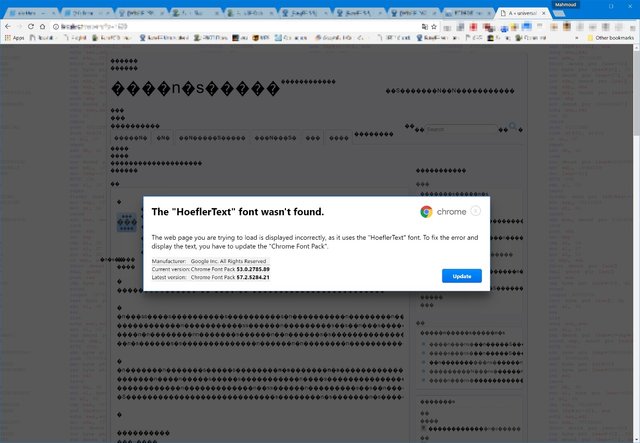
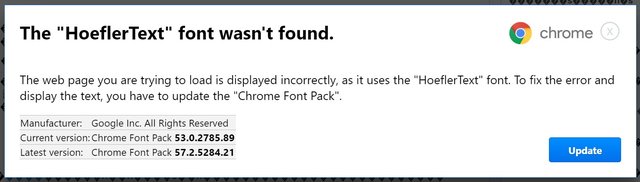
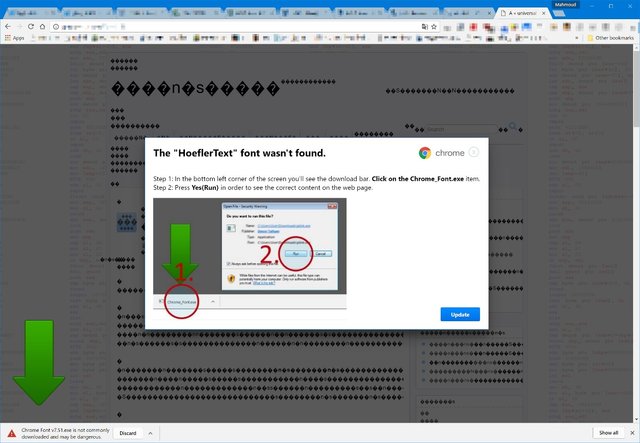
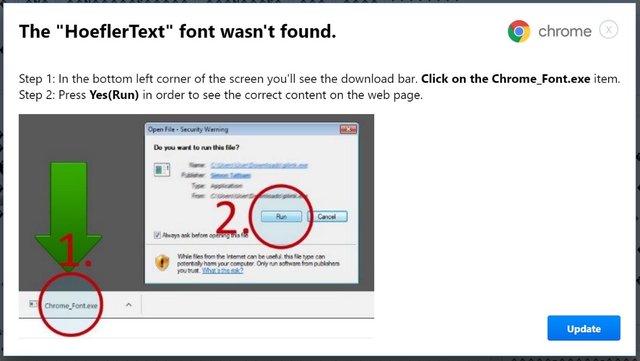
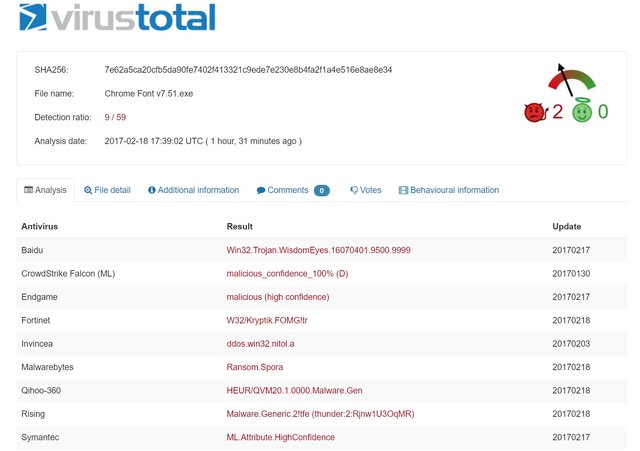
چرا افزونههای گوگل کروم پیش از نصب از شما اجازه میگیرند؟
وقتی صحبت از افزونهها میشود، همیشه کمی احساس ترس امنیتی در ما به وجود میآید. به ویژه آن افزونههایی که میدانیم قرار است به اطلاعات ما دسترسی داشته باشند. بسیاری از افزونههای کروم و البته دیگر مرورگرها در این دسته قرار میگیرند، هر چند آنهایی که متعلق به گوگل کروم هستند کمی ترسناکتر به نظر میرسند، زیرا هنگام نصب از شما اجازههایی میخواهند که شاید به مذاقتان خوش نیاید. با ما همراه باشید تا سر از کار این افزونهها در بیآوریم.
بسیاری از افزونههای کروم وب استور، زمانی که نصب میشوند گزینهای را به نمایش میگذارند که با دیدن آن ممکن است کمی وحشت کنیم. گزینهای تحت عنوان” read and change all your data on the websites you visit” که به این مطلب اشاره میکند که افزونه انتخاب شده برای اینکه بتواند به کارش ادامه دهد نیاز به خواندن و تغییر اطلاعات شما در وب سایتهایی دارد که از آنها دیدن میکنید.
کروم در این زمینه صادقانه عمل میکند، اما فایرفاکس و اینترنت اکسپلورر اینطور نیستند
درست است که زمان نصب یک افزونه دیدن چنین پیامی از سمت کروم لرزه به اندامتان میاندازد، ولی این صداقت این مرورگر را نشان میدهد. در فایرفاکس و اینترنت اکسپلورر هم روند کار افزونه به همین طریق است، اما در اینباره اعلامی به کاربر نمیشود. افزونههای این دو مرورگر هم به تمامی اطلاعاتی که نیاز دارند دسترسی پیدا میکنند و میتوانند هر کاری که مدنظرشان است انجام دهند. از این رو است که میگوییم عملکرد کروم صادقانهتر است. زمانی که افزونهای را بر روی این مرورگر نصب میکنید، تمام آنچه نیاز دارد به شما اعلام میکند و این امکان را میدهد که برای نصب یا عدم نصب آن تصمیم بگیرید.
البته شایان ذکر است که افزونههای سادهتر نیازی به این اجازه ندارند، زیرا قرار هم نیست که به اطلاعات دسترسی داشته باشند. به عنوان نمونه گوگل هنگ اوتس از آن افزونههایی است که با نصبش تنها یک آیکن اضافه میشود که کاربر با کلیک بر روی آن میتواند برنامهی مدنظرش را روی ویندوز باز کند.
اما چرا افزونهها به خواندن و تغییر اطلاعات شما نیاز دارند؟
در میان فهرست اجازههایی که یک افزونه هنگام نصب شدن از شما میخواهد، همین خواندن و تغییر اطلاعات کاربر از همه ترسناکتر است. زیرا در واقع به زبان بی زبانی اعلام میکند که قرار است اطلاعات تمام وبسایتهایی را که بازدید میکنید ببیند و آن اطلاعات را در صورت نیاز تغییر دهد و حتی اگر لازم شد آنها را از طریق وب ارسال کند.
مثلا گوگل افزونهای با نام Save to Google Drive دارد که به کاربر اجازه میدهد با کلیک راست بر روی هر پیج یا لینکی که میخواهد، آن را بر روی گوگل درایو ذخیره کند. این افزونه نیز برای ذخیره پیج مورد نظر شما نیاز به خواندن و تغییر تمام اطلاعات آن صفحه دارد.
البته این ویژگی مختص تمام افزونههایی است که نیاز به ارتباط با پیج دارند. به همین دلیل هم است که افزونهای چون گوگل هنگ اوتس نیازی به این اطلاعات ندارد.
در این میان افزونههایی هم هستند که نیاز به ارتباط با صفحات مشخصی دارند. مثلا افزونه Google Mail Checker نیاز به دسترسی به اطلاعات سایتهایی دارد که جز دامنه google.com هستند.
مشخص است که این سطح از دسترسی به افزونه اجازه میدهد که به رمز عبور و شماره کارت اعتباری شما دسترسی داشته باشد و تبلیغات اضافهای را روی پیج مورد نظر قرار دهد. در واقع گوگل نمیداند که افزونهای که قرار است که این دسترسیها را داشته باشد از اطلاعاتی که بدست میآورد در چه راهی استفاده خواهد کرد. به همین خاطر هم هست که پیش از نصب کامل آن از شما اجازه میگیرد تا اگر دوست ندارید و مردد شدهاید، امکان این را داشته باشید که از نصب افزونه مورد نظر منصرف شوید.
افزونههایی که اجازه بیشتری میخواهند
افزونه هایی هستند که دامنه اجازه گرفتنشان گستردهتر است. مثلا AVG Web TuneUP که به عنوان افزونه آنتی ویروس AVG نصب میشود از شما اجازه دسترسی به اطلاعات وب سایتهایی را که بازدید میکنید، خواندن و تغییر تاریخچه مرور وب، تغییر صفحه خانه، تغییر تنظیمات جستجو، تغییر صفحه استارت، مدیریت دانلودها، مدیریت برنامهها، تمها و در آخر ارتباط با برنامههای بومی روی سیستمتان را میخواهد.
از این رو توصیه میکنیم که این افزونه و موارد مشابه را نصب نکنید، زیرا دامنه دسترسیشان دیگر بیش از حد وسیع است.
در این جا جالب است بدانید که یک برنامه دسکتاپ ممکن است خیلی بیشتر از ترسناکترین افزونه موجود به اطلاعات شما دسترسی پیدا کند. به همین دلیل هم است که توصیه میشود هر برنامهای را تا زمانی که از امن بودن آن مطمئن نشدید روی دستگاهتان نصب نکنید.
با این وضعیت به کدام افزونه میتوان اعتماد کرد؟
اگر از افزونهای استفاده میکنید که قرار است به تمام اطلاعات شما در وب سایتهایی که بازدید میکنید دسترسی داشته باشد، باید بدانید که این برنامه کوچک خیلی راحت میتواند تمام رمزهای عبور شما را ببیند و تبلیغات اضافهتری را روی پیجها قرار دهد.
افزونههایی که در Chrome Web Store، Mozilla Add-ons website و Windows Store قرار دارند توسط گوگل، موزیلا و مایکروسافت نظارت میشوند و این کمپانیها آنهایی را که قرار است به شما آسیب برسانند حذف خواهند کرد.
اما این را بدانید که سازندگان مرورگرها تمام افزونههای موجود را بررسی نمیکنند و تمام بروزرسانیهایی هم که ارایه میشوند امن نیستند.
اگر افزونهای نصب میکنید، به اجازههایی که باید بدهید توجه لازم را داشته باشید. اگر افزونه متعلق به کمپانیهای مشهور است، احتمال امن بودنش بسیار بالا است و میتوانید با خیال راحت به نصب آن بپردازید. بازخورد مثبت کاربران دیگر نسبت به افزونه مدنظرتان هم میتواند نشانه خوبی برای امن بودن آن باشد. اما اگر به طور کل انسان شکاکی هستید، بهتر است اصلا سراغ هیچ افزونهای نروید یا تعداد آنها را به حداقل برسانید.
نوشته چرا افزونههای گوگل کروم پیش از نصب از شما اجازه میگیرند؟ اولین بار در پدیدار شد.
چرا افزونههای گوگل کروم پیش از نصب از شما اجازه میگیرند؟
وقتی صحبت از افزونهها میشود، همیشه کمی احساس ترس امنیتی در ما به وجود میآید. به ویژه آن افزونههایی که میدانیم قرار است به اطلاعات ما دسترسی داشته باشند. بسیاری از افزونههای کروم و البته دیگر مرورگرها در این دسته قرار میگیرند، هر چند آنهایی که متعلق به گوگل کروم هستند کمی ترسناکتر به نظر میرسند، زیرا هنگام نصب از شما اجازههایی میخواهند که شاید به مذاقتان خوش نیاید. با ما همراه باشید تا سر از کار این افزونهها در بیآوریم.
بسیاری از افزونههای کروم وب استور، زمانی که نصب میشوند گزینهای را به نمایش میگذارند که با دیدن آن ممکن است کمی وحشت کنیم. گزینهای تحت عنوان” read and change all your data on the websites you visit” که به این مطلب اشاره میکند که افزونه انتخاب شده برای اینکه بتواند به کارش ادامه دهد نیاز به خواندن و تغییر اطلاعات شما در وب سایتهایی دارد که از آنها دیدن میکنید.
کروم در این زمینه صادقانه عمل میکند، اما فایرفاکس و اینترنت اکسپلورر اینطور نیستند
درست است که زمان نصب یک افزونه دیدن چنین پیامی از سمت کروم لرزه به اندامتان میاندازد، ولی این صداقت این مرورگر را نشان میدهد. در فایرفاکس و اینترنت اکسپلورر هم روند کار افزونه به همین طریق است، اما در اینباره اعلامی به کاربر نمیشود. افزونههای این دو مرورگر هم به تمامی اطلاعاتی که نیاز دارند دسترسی پیدا میکنند و میتوانند هر کاری که مدنظرشان است انجام دهند. از این رو است که میگوییم عملکرد کروم صادقانهتر است. زمانی که افزونهای را بر روی این مرورگر نصب میکنید، تمام آنچه نیاز دارد به شما اعلام میکند و این امکان را میدهد که برای نصب یا عدم نصب آن تصمیم بگیرید.
البته شایان ذکر است که افزونههای سادهتر نیازی به این اجازه ندارند، زیرا قرار هم نیست که به اطلاعات دسترسی داشته باشند. به عنوان نمونه گوگل هنگ اوتس از آن افزونههایی است که با نصبش تنها یک آیکن اضافه میشود که کاربر با کلیک بر روی آن میتواند برنامهی مدنظرش را روی ویندوز باز کند.
اما چرا افزونهها به خواندن و تغییر اطلاعات شما نیاز دارند؟
در میان فهرست اجازههایی که یک افزونه هنگام نصب شدن از شما میخواهد، همین خواندن و تغییر اطلاعات کاربر از همه ترسناکتر است. زیرا در واقع به زبان بی زبانی اعلام میکند که قرار است اطلاعات تمام وبسایتهایی را که بازدید میکنید ببیند و آن اطلاعات را در صورت نیاز تغییر دهد و حتی اگر لازم شد آنها را از طریق وب ارسال کند.
مثلا گوگل افزونهای با نام Save to Google Drive دارد که به کاربر اجازه میدهد با کلیک راست بر روی هر پیج یا لینکی که میخواهد، آن را بر روی گوگل درایو ذخیره کند. این افزونه نیز برای ذخیره پیج مورد نظر شما نیاز به خواندن و تغییر تمام اطلاعات آن صفحه دارد.
البته این ویژگی مختص تمام افزونههایی است که نیاز به ارتباط با پیج دارند. به همین دلیل هم است که افزونهای چون گوگل هنگ اوتس نیازی به این اطلاعات ندارد.
در این میان افزونههایی هم هستند که نیاز به ارتباط با صفحات مشخصی دارند. مثلا افزونه Google Mail Checker نیاز به دسترسی به اطلاعات سایتهایی دارد که جز دامنه google.com هستند.
مشخص است که این سطح از دسترسی به افزونه اجازه میدهد که به رمز عبور و شماره کارت اعتباری شما دسترسی داشته باشد و تبلیغات اضافهای را روی پیج مورد نظر قرار دهد. در واقع گوگل نمیداند که افزونهای که قرار است که این دسترسیها را داشته باشد از اطلاعاتی که بدست میآورد در چه راهی استفاده خواهد کرد. به همین خاطر هم هست که پیش از نصب کامل آن از شما اجازه میگیرد تا اگر دوست ندارید و مردد شدهاید، امکان این را داشته باشید که از نصب افزونه مورد نظر منصرف شوید.
افزونههایی که اجازه بیشتری میخواهند
افزونه هایی هستند که دامنه اجازه گرفتنشان گستردهتر است. مثلا AVG Web TuneUP که به عنوان افزونه آنتی ویروس AVG نصب میشود از شما اجازه دسترسی به اطلاعات وب سایتهایی را که بازدید میکنید، خواندن و تغییر تاریخچه مرور وب، تغییر صفحه خانه، تغییر تنظیمات جستجو، تغییر صفحه استارت، مدیریت دانلودها، مدیریت برنامهها، تمها و در آخر ارتباط با برنامههای بومی روی سیستمتان را میخواهد.
از این رو توصیه میکنیم که این افزونه و موارد مشابه را نصب نکنید، زیرا دامنه دسترسیشان دیگر بیش از حد وسیع است.
در این جا جالب است بدانید که یک برنامه دسکتاپ ممکن است خیلی بیشتر از ترسناکترین افزونه موجود به اطلاعات شما دسترسی پیدا کند. به همین دلیل هم است که توصیه میشود هر برنامهای را تا زمانی که از امن بودن آن مطمئن نشدید روی دستگاهتان نصب نکنید.
با این وضعیت به کدام افزونه میتوان اعتماد کرد؟
اگر از افزونهای استفاده میکنید که قرار است به تمام اطلاعات شما در وب سایتهایی که بازدید میکنید دسترسی داشته باشد، باید بدانید که این برنامه کوچک خیلی راحت میتواند تمام رمزهای عبور شما را ببیند و تبلیغات اضافهتری را روی پیجها قرار دهد.
افزونههایی که در Chrome Web Store، Mozilla Add-ons website و Windows Store قرار دارند توسط گوگل، موزیلا و مایکروسافت نظارت میشوند و این کمپانیها آنهایی را که قرار است به شما آسیب برسانند حذف خواهند کرد.
اما این را بدانید که سازندگان مرورگرها تمام افزونههای موجود را بررسی نمیکنند و تمام بروزرسانیهایی هم که ارایه میشوند امن نیستند.
اگر افزونهای نصب میکنید، به اجازههایی که باید بدهید توجه لازم را داشته باشید. اگر افزونه متعلق به کمپانیهای مشهور است، احتمال امن بودنش بسیار بالا است و میتوانید با خیال راحت به نصب آن بپردازید. بازخورد مثبت کاربران دیگر نسبت به افزونه مدنظرتان هم میتواند نشانه خوبی برای امن بودن آن باشد. اما اگر به طور کل انسان شکاکی هستید، بهتر است اصلا سراغ هیچ افزونهای نروید یا تعداد آنها را به حداقل برسانید.
نوشته چرا افزونههای گوگل کروم پیش از نصب از شما اجازه میگیرند؟ اولین بار در پدیدار شد.
تفاوت بین مرورگرهای Chromium و Chrome چیست؟
کرومیوم (Chromium) پروژهی منبع بازی است که پایهی گوگل کروم (Chrome) را شکل میدهد. با توجه به این که کرومیوم کاملاً منبع باز است، این برنامه برای نصب سادهتر در بسیاری از مخازن نرمافزاری توزیعهای لینوکسی وجود دارد.
مرورگر وب کرومیوم برای پلتفرمهای دیگر هم در دسترس است. میتوانید آن را بر روی ویندوز یا مک هم اجرا کنید. Chromium OS هم به طور مشابه نام پروژهی منبع بازی است که پایهی Chrome OS گوگل را شکل میدهد.

دریافت کرومیوم یا کروم
در لینوکس کرومیوم را معمولاً میتوان به طور مستقیم از مخازن نرمافزاری توزیعهای مختلف نصب کرد. در لینوکس اوبونتو، این نرمافزار را میتوان با جستجو در Ubuntu Software Center نصب کرد. کرومیوم با آپدیتهای امنیتی از مخازن نرمافزاری توزیع لینوکس شما بهروز میشود.
استفاده از کرومیوم در ویندوز و مک در عمل کمی سختتر است. نسخههای رسمی کرومیوم در دسترس وجود دارد، ولی این نسخهها بهروز نمیشوند و آخرین نسخه را باید به صورت جداگانه نصب کنید. بهروز رسان برنامه یک بخش منبع بسته از گوگل کروم است. میتوانید نسخههای شخص ثالث را از کسی بگیرید، اما آنها هم به طور خودکار بهروز نمیشوند و باید به امید توزیع کنندهی شخص ثالث بنشینید. البته میتوانید خودتان کرومیوم را کامپایل کنید، ولی آیا واقعاً هر بار که آپدیتی منتشر میشود میخواهید چنین کاری انجام دهید؟

برای دریافت گوگل کروم در لینوکس باید به صفحهی دانلود این مرورگر رفته و بستهی آن را نصب کنید. با این کار عموماً یک مخزن نرمافزاری رسمی گوگل پیکربندی میشود تا آپدیتهای کروم را در بهروز رسان بستههای توزیع لینوکس شما نشان دهد. این برنامه بخشهای منبع بسته هم دارد، به همین دلیل است که اجازهی قرار گیری آن در مخازن نرمافزاری داده نمیشود.
در ویندوز و مک، کروم را به صورت مستقیم میتوان از صفحهی دانلود گوگل نصب کرد.

کروم چه چیزهایی دارد که کرومیوم ندارد
کروم اجزای منبع بستهی گوناگونی را شامل میشود که اینها در کرومیوم پیدا نمیشود:
- پشتیبانی از AAC، ۲۶۴ و MP3: کروم شامل کدکهای لایسنس شده برای قالبهای رسانهای اختصاصی است که به شما امکان دسترسی به محتواهای رسانهای وسیعتری را میدهد – به خصوص سایتهایی که برای پخش ویدیوهای H.264 از HTML5 استفاده میکنند. هر دو مرورگر حاوی کدهای اساسی و رایگانی نظیر Opus، Theora، Vorbis، VP8، VP9 و WAV است.
- Adobe Flash (PPAPI): کروم حاوی یک API پلاگین فلش به نام PPAPI است که گوگل به طور خودکار آن را به همراه کروم بهروز میکند. این تنها راه ممکن برای دریافت جدیدترین نسخهی فلش در لینوکس است. حتی در ویندوز و مک هم بهتر است به جای استفاده از پلاگین فلش NPAPI قدیمی که در وبسایت ادوبی قرار داده شده از پلاگین فلش کروم استفاده کنید. (در واقع میتوانید از کروم یک پلاگین Pepper Flash بگیرید و سپس آن را نصب کرده و اگر خواستید در کرومیوم از آن استفاده کنید.)
- Google Update: ویندوز و مک برنامهای دریافت میکنند که به طور خودکار کروم را بهروز نگه میدارد. کاربران لینوکس باید از ابزارهای مدیریت نرمافزاری استاندارد خودشان استفاده نمایند.
- Security Sandbox: گوگل اشاره میکند که ممکن است بعضی از توزیعهای لینوکس سندباکس امنیتی کرومیوم را غیرفعال کرده باشند، در این صورت باید به آدرس about:sandbox بروید و مطمئن شوید که سندباکس به صورت پیشفرض فعال و آمادهی کار باشد. این یکی از بهترین ویژگیهای کرومیوم (و کروم) است.
اگرچه کرومیوم تحت برند گوگل نیست، ولی خیلی گوگل گونه است. این برنامه شامل همان قابلیتهای مربوط به سینکی است که در کروم پیدا میشود و به شما اجازه میدهد تا با حساب کاربری گوگل خود وارد شده و اطلاعاتتان را سینک کنید.

در مورد «جاسوسافزار» چطور؟
گوگل کروم قابلیتهایی برای گزارش کرش دارد که در کرومیوم یافت نمیشود. اگر امکان گزارش کرش را در کروم فعال کرده باشید، اطلاعات مربوط به کرشها برای گوگل فرستاده میشود. اگر از کرومیوم استفاده میکنید، چنین گزارشگر کرشی وجود ندارد و باید به روش قدیمی از یک ردیاب باگ استفاده کنید. توزیعهای لینوکس ممکن است قبل از ارائهی کرومیوم به کاربر کد برنامه را تغییر دهند. اگر میخواهید باگهای کروم را گزارش کنید، بهتر است به جای کرومیوم از همان کروم استفاده نمایید.
به علاوه کرومیوم قابلیت ردیابی مصرف یا User Metrics که در کروم وجود دارد را ندارد. این قابلیت یک ویژگی اختیاری است که اطلاعات مربوط به نحوهی استفادهی شما از بخشهای مختلف مرورگر را به گوگل میفرستد و به شرکت کمک میکند تا بر اساس دادههای ارسالی تصمیم بگیرند. (این همان دادههایی است که مایکروسافت مدعی است با تکیه بر آن به خاطر عدم استفادهی کاربران از منوی استارت تصمیم به حذف این بخش گرفت، پس شاید بهتر باشد که گیکها هم این قابلیت را فعال کنند.)
کرومیوم در گذشته شامل ویژگیهای بسیاری بود که به سرورهای گوگل وابسته، و به طور پیشفرض فعال بودند. میتوانید لیست این ویژگیها را در صفحهی تنظیمات ببینید. این لیست حاوی وب سرویسی برای تصحیح غلطهای تایپی در هنگام نوشتن آدرس سایتها، سرویسی برای پیش بینی، ویژگی گوگل برای مقابله با فیشینگ و چیزهای دیگر است.

حالا از کدام نرمافزار استفاده کنیم؟
کرومیوم خوب است چون توزیعهای لینوکس را قادر میسازد تا بتوانند از مرورگر وبی که تقریباً کپی کروم است استفاده کنند. چنین توزیعهای لینوکسی حتی میتوانند اگر بخواهند به جای فایرفاکس از کرومیوم به عنوان مرورگر وب پیشفرض خود استفاده نمایند.
اگر شما هم طرفدار نرمافزارهای منبع باز هستید و نمیخواهید از برنامههای منبع بسته استفاده کنید، کرومیوم گزینهی مناسب برای شماست.
اما بسیاری از کاربران لینوکس به استفاده از نرمافزارهای منبع باز چندان پایبند نیستند و ممکن است بخواهند از کروم استفاده کنند. اگر از فلش پلیر استفاده میکنید با نصب کروم میتوانید به آخرین نسخهی این برنامه دسترسی داشته باشید و به محتواهای رسانهای آنلاین بیشتری دسترسی پیدا کنید. برای مثال گوگل کروم روی لینوکس اکنون قادر به پخش ویدیوهای نتفلیکس است. این کار مستلزم پشتیبانی از H.264 برای ویدیوهای HTML5 میباشد.

انتخاب بین این دو در ویندوز و مک واضح است. کرومیوم برای استفادهی واقعی بیش از حد شیک است و نمیتوانید نسخهای داشته باشید که خودش را آپدیت کند. این گزینه بیشتر برای کاربران لینوکس خوشایند است. نظر شما چیست؟ کدام را ترجیح میدهید؟ دیدگاه خود را با گویا آی تی در میان بگذارید و این مطلب را روی شبکه های اجتماعی نشر دهید.
http://www.howtogeek.com/202825/what%E2%80%99s-the-difference-between-chromium-and-chrome/
تفاوت بین مرورگرهای Chromium و Chrome چیست؟
کرومیوم (Chromium) پروژهی منبع بازی است که پایهی گوگل کروم (Chrome) را شکل میدهد. با توجه به این که کرومیوم کاملاً منبع باز است، این برنامه برای نصب سادهتر در بسیاری از مخازن نرمافزاری توزیعهای لینوکسی وجود دارد.
مرورگر وب کرومیوم برای پلتفرمهای دیگر هم در دسترس است. میتوانید آن را بر روی ویندوز یا مک هم اجرا کنید. Chromium OS هم به طور مشابه نام پروژهی منبع بازی است که پایهی Chrome OS گوگل را شکل میدهد.

دریافت کرومیوم یا کروم
در لینوکس کرومیوم را معمولاً میتوان به طور مستقیم از مخازن نرمافزاری توزیعهای مختلف نصب کرد. در لینوکس اوبونتو، این نرمافزار را میتوان با جستجو در Ubuntu Software Center نصب کرد. کرومیوم با آپدیتهای امنیتی از مخازن نرمافزاری توزیع لینوکس شما بهروز میشود.
استفاده از کرومیوم در ویندوز و مک در عمل کمی سختتر است. نسخههای رسمی کرومیوم در دسترس وجود دارد، ولی این نسخهها بهروز نمیشوند و آخرین نسخه را باید به صورت جداگانه نصب کنید. بهروز رسان برنامه یک بخش منبع بسته از گوگل کروم است. میتوانید نسخههای شخص ثالث را از کسی بگیرید، اما آنها هم به طور خودکار بهروز نمیشوند و باید به امید توزیع کنندهی شخص ثالث بنشینید. البته میتوانید خودتان کرومیوم را کامپایل کنید، ولی آیا واقعاً هر بار که آپدیتی منتشر میشود میخواهید چنین کاری انجام دهید؟

برای دریافت گوگل کروم در لینوکس باید به صفحهی دانلود این مرورگر رفته و بستهی آن را نصب کنید. با این کار عموماً یک مخزن نرمافزاری رسمی گوگل پیکربندی میشود تا آپدیتهای کروم را در بهروز رسان بستههای توزیع لینوکس شما نشان دهد. این برنامه بخشهای منبع بسته هم دارد، به همین دلیل است که اجازهی قرار گیری آن در مخازن نرمافزاری داده نمیشود.
در ویندوز و مک، کروم را به صورت مستقیم میتوان از صفحهی دانلود گوگل نصب کرد.

کروم چه چیزهایی دارد که کرومیوم ندارد
کروم اجزای منبع بستهی گوناگونی را شامل میشود که اینها در کرومیوم پیدا نمیشود:
- پشتیبانی از AAC، ۲۶۴ و MP3: کروم شامل کدکهای لایسنس شده برای قالبهای رسانهای اختصاصی است که به شما امکان دسترسی به محتواهای رسانهای وسیعتری را میدهد – به خصوص سایتهایی که برای پخش ویدیوهای H.264 از HTML5 استفاده میکنند. هر دو مرورگر حاوی کدهای اساسی و رایگانی نظیر Opus، Theora، Vorbis، VP8، VP9 و WAV است.
- Adobe Flash (PPAPI): کروم حاوی یک API پلاگین فلش به نام PPAPI است که گوگل به طور خودکار آن را به همراه کروم بهروز میکند. این تنها راه ممکن برای دریافت جدیدترین نسخهی فلش در لینوکس است. حتی در ویندوز و مک هم بهتر است به جای استفاده از پلاگین فلش NPAPI قدیمی که در وبسایت ادوبی قرار داده شده از پلاگین فلش کروم استفاده کنید. (در واقع میتوانید از کروم یک پلاگین Pepper Flash بگیرید و سپس آن را نصب کرده و اگر خواستید در کرومیوم از آن استفاده کنید.)
- Google Update: ویندوز و مک برنامهای دریافت میکنند که به طور خودکار کروم را بهروز نگه میدارد. کاربران لینوکس باید از ابزارهای مدیریت نرمافزاری استاندارد خودشان استفاده نمایند.
- Security Sandbox: گوگل اشاره میکند که ممکن است بعضی از توزیعهای لینوکس سندباکس امنیتی کرومیوم را غیرفعال کرده باشند، در این صورت باید به آدرس about:sandbox بروید و مطمئن شوید که سندباکس به صورت پیشفرض فعال و آمادهی کار باشد. این یکی از بهترین ویژگیهای کرومیوم (و کروم) است.
اگرچه کرومیوم تحت برند گوگل نیست، ولی خیلی گوگل گونه است. این برنامه شامل همان قابلیتهای مربوط به سینکی است که در کروم پیدا میشود و به شما اجازه میدهد تا با حساب کاربری گوگل خود وارد شده و اطلاعاتتان را سینک کنید.

در مورد «جاسوسافزار» چطور؟
گوگل کروم قابلیتهایی برای گزارش کرش دارد که در کرومیوم یافت نمیشود. اگر امکان گزارش کرش را در کروم فعال کرده باشید، اطلاعات مربوط به کرشها برای گوگل فرستاده میشود. اگر از کرومیوم استفاده میکنید، چنین گزارشگر کرشی وجود ندارد و باید به روش قدیمی از یک ردیاب باگ استفاده کنید. توزیعهای لینوکس ممکن است قبل از ارائهی کرومیوم به کاربر کد برنامه را تغییر دهند. اگر میخواهید باگهای کروم را گزارش کنید، بهتر است به جای کرومیوم از همان کروم استفاده نمایید.
به علاوه کرومیوم قابلیت ردیابی مصرف یا User Metrics که در کروم وجود دارد را ندارد. این قابلیت یک ویژگی اختیاری است که اطلاعات مربوط به نحوهی استفادهی شما از بخشهای مختلف مرورگر را به گوگل میفرستد و به شرکت کمک میکند تا بر اساس دادههای ارسالی تصمیم بگیرند. (این همان دادههایی است که مایکروسافت مدعی است با تکیه بر آن به خاطر عدم استفادهی کاربران از منوی استارت تصمیم به حذف این بخش گرفت، پس شاید بهتر باشد که گیکها هم این قابلیت را فعال کنند.)
کرومیوم در گذشته شامل ویژگیهای بسیاری بود که به سرورهای گوگل وابسته، و به طور پیشفرض فعال بودند. میتوانید لیست این ویژگیها را در صفحهی تنظیمات ببینید. این لیست حاوی وب سرویسی برای تصحیح غلطهای تایپی در هنگام نوشتن آدرس سایتها، سرویسی برای پیش بینی، ویژگی گوگل برای مقابله با فیشینگ و چیزهای دیگر است.

حالا از کدام نرمافزار استفاده کنیم؟
کرومیوم خوب است چون توزیعهای لینوکس را قادر میسازد تا بتوانند از مرورگر وبی که تقریباً کپی کروم است استفاده کنند. چنین توزیعهای لینوکسی حتی میتوانند اگر بخواهند به جای فایرفاکس از کرومیوم به عنوان مرورگر وب پیشفرض خود استفاده نمایند.
اگر شما هم طرفدار نرمافزارهای منبع باز هستید و نمیخواهید از برنامههای منبع بسته استفاده کنید، کرومیوم گزینهی مناسب برای شماست.
اما بسیاری از کاربران لینوکس به استفاده از نرمافزارهای منبع باز چندان پایبند نیستند و ممکن است بخواهند از کروم استفاده کنند. اگر از فلش پلیر استفاده میکنید با نصب کروم میتوانید به آخرین نسخهی این برنامه دسترسی داشته باشید و به محتواهای رسانهای آنلاین بیشتری دسترسی پیدا کنید. برای مثال گوگل کروم روی لینوکس اکنون قادر به پخش ویدیوهای نتفلیکس است. این کار مستلزم پشتیبانی از H.264 برای ویدیوهای HTML5 میباشد.

انتخاب بین این دو در ویندوز و مک واضح است. کرومیوم برای استفادهی واقعی بیش از حد شیک است و نمیتوانید نسخهای داشته باشید که خودش را آپدیت کند. این گزینه بیشتر برای کاربران لینوکس خوشایند است. نظر شما چیست؟ کدام را ترجیح میدهید؟ دیدگاه خود را با گویا آی تی در میان بگذارید و این مطلب را روی شبکه های اجتماعی نشر دهید.
http://www.howtogeek.com/202825/what%E2%80%99s-the-difference-between-chromium-and-chrome/
آموزش mute کردن صدای tab در مرورگرهای مختلف
حتما تا کنون برای تان رخ داده است که وقتی وارد یک سایت می شوید، موسیقی یا صدایی به طور اتوماتیک شروع به پخش شدن می کند. از طرفی، این صدا ها گاهی مزاحمت ایجاد می کنند اما محتوای درون سایت ها برای مان ارزشمند هستند. برای مقابله با این معضل می توانید برای مرورگر های مختلف نظیر، فایرفاکس، گوگل کروم، اپرا، سافاری و .. تنظیماتی انجام داد تا صدای مرورگر مورد نظر کاملا قطع شود. امروز گویا آی تی روش این کار را به شما یاد می دهد:
قطع کردن صدای تب در مرورگر گوگل کروم
برای قطع کردن صدای یک تب، در مرورگر Google، کافیست تب مورد نظر را پیدا کنید. بعد از آن بر بالای تب، و دقیقا همانجا که عنوان سایت مورد نظر نوشته شده است راست کلیک کنید و از میان گزینه ها گزینه Mute Tab را انتخاب کنید. بدین ترتیب، می توانید جلوی پخش صدای یک تب را بگیرید.:
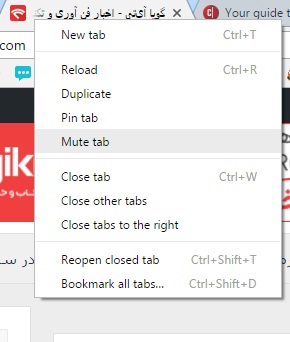
اگر چندین تب را باز کرده اید که همه آن ها این صدا را پخش می کنند، می توانید با دو کار متفاوت این مشکل را حل کنید.
اولین کار این است که، بر روی تک تک، تب ها ترفند بالا را پیاده کنید.
دومین کار هم این است که به بخش system try بروید و از آن جا روی گزینه بلند گو کلیک کنید تا میکسر یا mixer را مشاهده کنید:

وقتی میکسر را کلیک کنید، با لیستی مواجه می شوید به صورت زیر:

در اینجا کافی است که مرورگر مورد نظر خود را از لیست پیدا کنید و روی آیکون بلندگوی آبی، که در زیر هر کدام از مرورگر ها مشاهده می کنید، کلیک کنید تا صدای کل مرورگر را قطع کنید. بدین ترتیب اگر n تب هم باز کنید که سایت های مورد نظر پلیر داشته باشند، هیچ صدایی از مرورگر بیرون نخواهد آمد. از این بخش از آموزش امروز گویا آی تی می توانید سرویس های صدا دار مخلتفی را mute کنید که شماری از آن را در تصویر بالا مشاهده می کنید.
قطع کردن صدای تب در مرورگر فایرفاکس
در مرورگر Firefox هنگامی که یک سایت با پلیر را باز می کنید در بالای تب یک علامت مشاهده می کنید که نشان می دهد صدا برای کدام یک از تب هاست. برای اینکه صدای این مرورگر را قطع کنید سه راه حل دارید:
راه حل اول: اولین راه حل این است که به علامت روی تب توجه کنید و با یک کلیک، صدای آن را قطع کنید. کلیک را دقیقا روی آیکون مورد نظر باید بزنید.
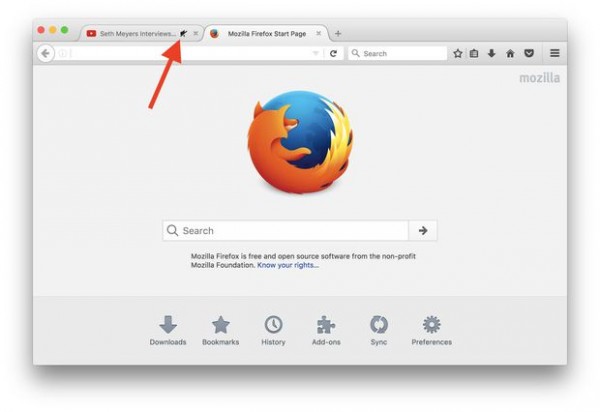
راه حل دوم: راه حل دوم برای قطع صدای تب مرورگر فایرفاکس دقیقا همان روش اول از مرورگر کروم است. باید روی تب راست کلیک کنید و از میان گزینه ها mute tab را انتخاب کنید.
راه حل سوم: برای اینکه به طور گروهی، صدای تب های مرورگر فایرفاکس را قطع کنید کافی است که از ترفند انتهای آموزش قطع کردن صدای گوگل کروم استفاده کنید که به طور اختصار شامل مراجعه به sys try، کلیک بر میکسر و پیدا کردن مرورگر و در نهایت قطع صدای آن می باشد.
قطع کردن صدای تب در مرورگر اج مایکروسافت
در مرورگر اج مایکروسافت شما می توانید با یک آیکون متوجه شوید که صدا از طرف کدام یک از تب ها است اما مثل مرورگرهای قبل امکان قطع صدا از طریق مرورگر ندارید. بهترین شیوه برای قطع صدای مروگر این است که به sys try مراجعه کنید و به طور کلی صدای این مرورگر را قطع کنید. اما اگر صدای تب های دیگر برای تان مهم است ناچارید که به سراغ منبع پخش صدا بروید و در صورتی که امکان دارد، از طریق خود سایت صدا را قطع کنید ( عموما یک پلیر در برخی سایت ها، نمایش داده می شود که می توانید از آن طریق صدا را قطع کنید )
قطع کردن صدای تب در مرورگر اپرا
Opera در این وادی، بهترین روش ها را برای قطع صدای مرورگر با خود دارد. برای حذف صدای مرورگر اپرا کافی است بر روی یکی از تب های آن کلیک راست کنید. به تصویر زیر نگاه کنید:
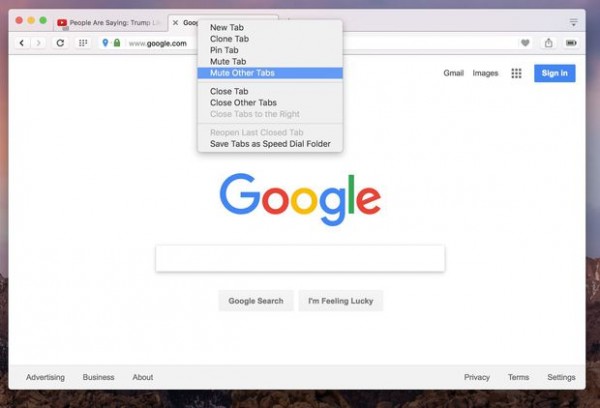
در منوی راست کلیک بر روی عنوان سایت شما با چند گزینه مواجه می شوید. اول اینکه می توانید با کلیک بر گزینه Mute Tab صدای تب فعال را حذف کنید. اما یک گزینه دیگر به صورت Mute Other Tabs نیز وجود دارد که به شما کمک می کند صدای کلیه تب های دیگر را قطع کنید. بنابراین فکر می کنم که با وجود این گزینه دیگر نیازی به مراجعه به sys try نیست هر چند از طریق این بخش هم می توانید صدای مرورگر اپرا را حذف کنید.
قطع کردن صدای تب در مرورگرسافاری
مرورگر سافاری دقیقا مثل مرورگر فایرفاکس عمل می کند. برای حذف صدای تب های مرورگر سافاری، هم می توانید بر روی آیکون موجود در عنوان مرورگر کلیک کنید و صدای مورد نظر را قطع کنید و هم اینکه می توانید روی سر تب کلیک راست کرده و گزینه Mute Tab را انتخاب کنید.
بدین ترتیب می توانید از شر صداهای مزاحم اینترنتی راحت شوید. این معضل درست از زمانی که در سرویس هایی مثل بلاگفا اسکریپت های پخش صدا روی کار آمد، فعال شده است و به عنوان یکی از معضل های کاهش بازدید سایت ها به شمار می آید.
در صورتی که دوست دارید در وب سایت خود، یا روی وبلاگ تان از امکان پخش صدا استفاده کنید توصیه می کنیم که امکان پخش را بر عهده کاربر قرار دهید و یا اینکه اگر به محض، باز کردن سایت، کد پخش صدا فعال می شود بهتر است که صدای آن را mute کنید ( به طور پیش فرض ).
نظر خود را در رابطه با این سرویس و روش برخورد با آن در مروگر های مختلف را با گویا آی تی در میان بگذارید. همچنین برای افزایش کارایی کاربران اینترنت این مطلب را روی شبکه های اجتماعی نشر دهید.